六年级上册信息技术课件-第二章 制作“小天使世界”报报头 江西科技版(共17张PPT)
文档属性
| 名称 | 六年级上册信息技术课件-第二章 制作“小天使世界”报报头 江西科技版(共17张PPT) | 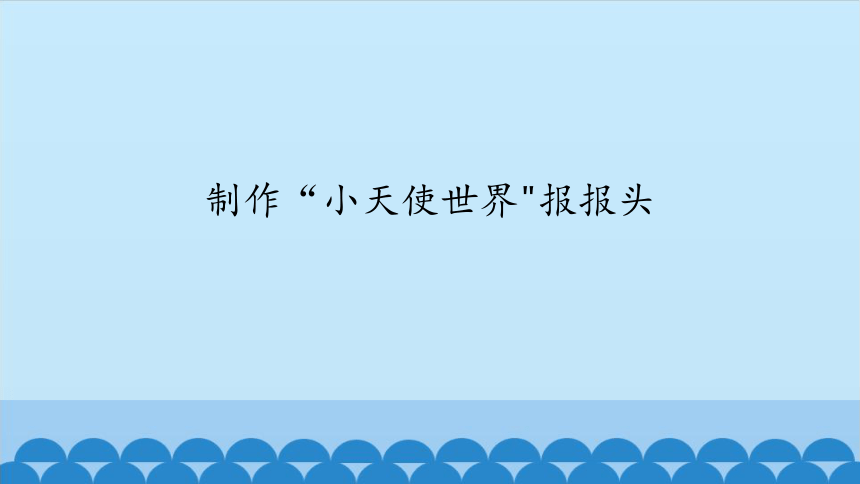 | |
| 格式 | pptx | ||
| 文件大小 | 7.7MB | ||
| 资源类型 | 教案 | ||
| 版本资源 | 其它版本 | ||
| 科目 | 信息技术(信息科技) | ||
| 更新时间 | 2020-10-02 18:56:59 | ||
图片预览
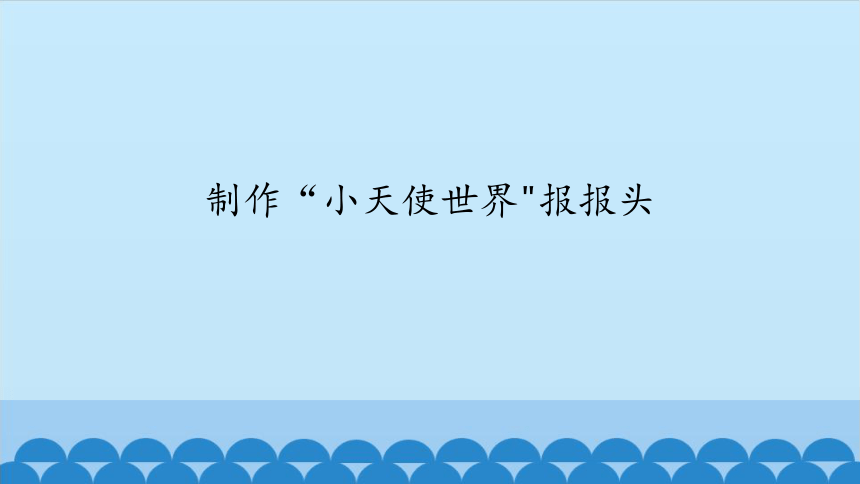
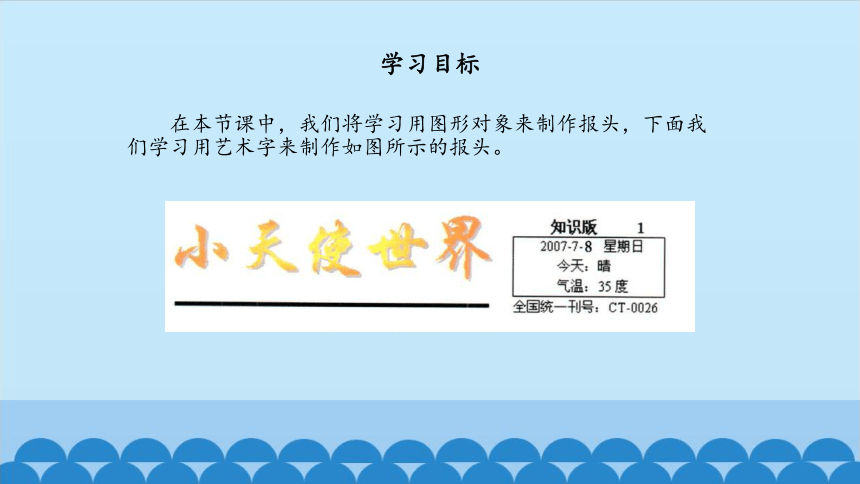
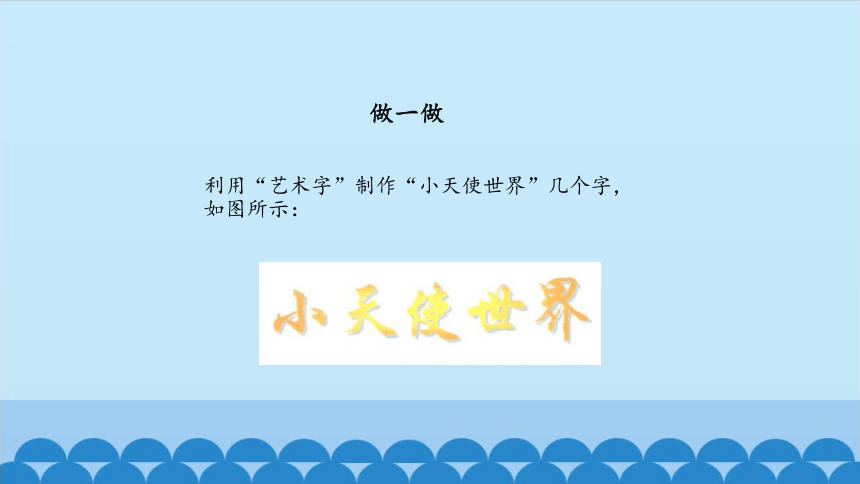
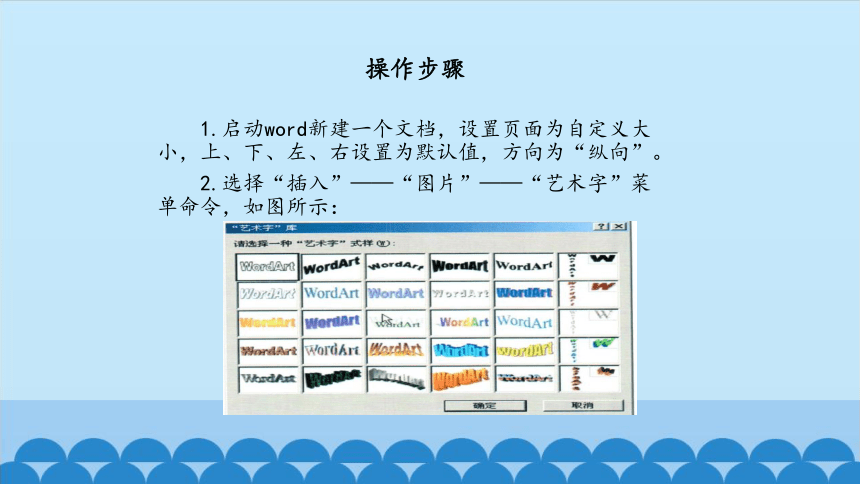
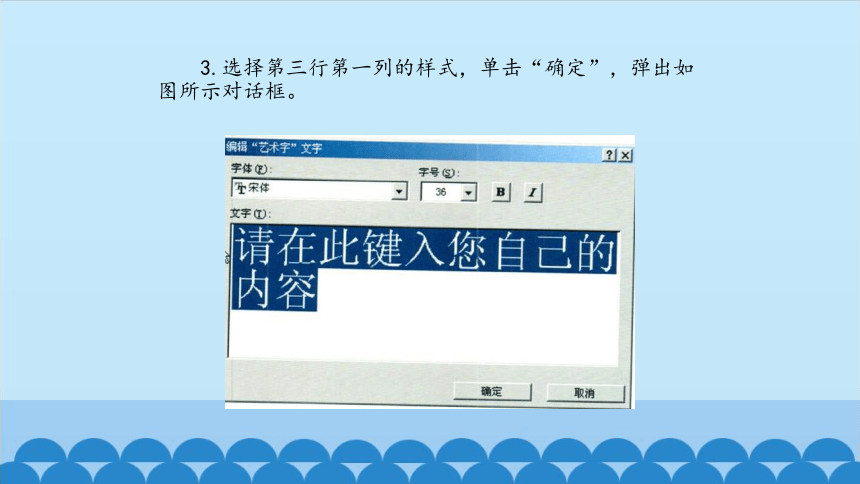


文档简介
制作“小天使世界"报报头
学习目标
在本节课中,我们将学习用图形对象来制作报头,下面我们学习用艺术字来制作如图所示的报头。
做一做
利用“艺术字”制作“小天使世界”几个字,如图所示:
操作步骤
1.启动word新建一个文档,设置页面为自定义大小,上、下、左、右设置为默认值,方向为“纵向”。
2.选择“插入”——“图片”——“艺术字”菜单命令,如图所示:
3.选择第三行第一列的样式,单击“确定”,弹出如图所示对话框。
4.在文字框中输入文字“小天使世界”,原来的文字将会被替代,如图所示:
5.打开字体下拉列表框,选择“华文行楷”,选择“字号”下拉列表框,选择“48”,点击加粗按钮。
6.单击确定,得到如图所示的结果。
7.将鼠标指针指向艺术字右下角的控制点,当鼠标箭头变成双箭头形状时,按住鼠标右拖改变字体大小。
8.将鼠标指针放到“小天使世界”上,按住鼠标左键拖动,将艺术字移动到适当位置。
练一练
制作如图所示的艺术字,其中:“教育天地”选择“艺术字库”对话框中第五行第三列的式样,“字体”为“宋体”;“作文快讯“选择对话框中第一行第一列式样,“字体”为“宋体“智慧直通车”选择对话框中第四行第五列式样,“字体”为“华文琥珀”。
调整报名效果
当我们选中艺术字后,屏幕上会出现如图所示的“艺术字”工具栏。如果对插入的报名不满意,可以利用工其样上的按钮,对艺术字的字体、字号、式样、形状、对齐方式、字符问距等进行修改。
调整步骤
1.单击前面插入的报名“小天使世界”,在弹出的“艺术字”工具栏中选择“设置艺术字格式”按钮,出现如图所示的“设置艺术字格式”对话框。
2.在“填充”栏的“颜色”下拉列表中选择“填充效果”,如图所示:
3.在“填充效果”对话框中,有“渐变”“纹理”“图案”“图片”4个选项卡,可得到各种各样的填允效果。选择“渐变”选项卡,设置“预设颜色”为“熊熊火焰”,这是 Word中制好的各种配色方案之一。单击“确定”按钮,回到“设置艺术字格式”对话框,再单击“确定”按钮,关闭对话框。设置后的艺术字效果如图所示:
4.艺术字“小天使世界”,单击“艺术字”工具上的“艺术字形状”按钮。
5.在弹的如图所示的形状列表中,选择第四行第二列的“朝鲜鼓” 选项,效果如图所示:
6.单击“艺术字”工具栏中“字符间距”按钮如图所示。选择“很紧”的选项,结果如图所示:
谢 谢
学习目标
在本节课中,我们将学习用图形对象来制作报头,下面我们学习用艺术字来制作如图所示的报头。
做一做
利用“艺术字”制作“小天使世界”几个字,如图所示:
操作步骤
1.启动word新建一个文档,设置页面为自定义大小,上、下、左、右设置为默认值,方向为“纵向”。
2.选择“插入”——“图片”——“艺术字”菜单命令,如图所示:
3.选择第三行第一列的样式,单击“确定”,弹出如图所示对话框。
4.在文字框中输入文字“小天使世界”,原来的文字将会被替代,如图所示:
5.打开字体下拉列表框,选择“华文行楷”,选择“字号”下拉列表框,选择“48”,点击加粗按钮。
6.单击确定,得到如图所示的结果。
7.将鼠标指针指向艺术字右下角的控制点,当鼠标箭头变成双箭头形状时,按住鼠标右拖改变字体大小。
8.将鼠标指针放到“小天使世界”上,按住鼠标左键拖动,将艺术字移动到适当位置。
练一练
制作如图所示的艺术字,其中:“教育天地”选择“艺术字库”对话框中第五行第三列的式样,“字体”为“宋体”;“作文快讯“选择对话框中第一行第一列式样,“字体”为“宋体“智慧直通车”选择对话框中第四行第五列式样,“字体”为“华文琥珀”。
调整报名效果
当我们选中艺术字后,屏幕上会出现如图所示的“艺术字”工具栏。如果对插入的报名不满意,可以利用工其样上的按钮,对艺术字的字体、字号、式样、形状、对齐方式、字符问距等进行修改。
调整步骤
1.单击前面插入的报名“小天使世界”,在弹出的“艺术字”工具栏中选择“设置艺术字格式”按钮,出现如图所示的“设置艺术字格式”对话框。
2.在“填充”栏的“颜色”下拉列表中选择“填充效果”,如图所示:
3.在“填充效果”对话框中,有“渐变”“纹理”“图案”“图片”4个选项卡,可得到各种各样的填允效果。选择“渐变”选项卡,设置“预设颜色”为“熊熊火焰”,这是 Word中制好的各种配色方案之一。单击“确定”按钮,回到“设置艺术字格式”对话框,再单击“确定”按钮,关闭对话框。设置后的艺术字效果如图所示:
4.艺术字“小天使世界”,单击“艺术字”工具上的“艺术字形状”按钮。
5.在弹的如图所示的形状列表中,选择第四行第二列的“朝鲜鼓” 选项,效果如图所示:
6.单击“艺术字”工具栏中“字符间距”按钮如图所示。选择“很紧”的选项,结果如图所示:
谢 谢
同课章节目录
